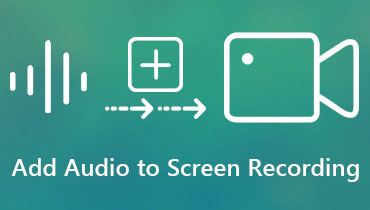如何制作培训视频:教程和有趣的提示
不可否认,培训视频在当今环境中已变得不可或缺。事实上,它们在提供一流的客户服务和创造持久的客户体验方面发挥着至关重要的作用。此外,它们还促进了沉浸式虚拟入职培训,并将在线业务理念(例如推出在线课程)变为现实。猜猜怎么了?根据 Shift E-learning 的一项调查,42% 的公司将收入增长归因于通过视频(包括培训视频)进行的在线学习。
因此,如果你想 制作培训视频,因为您目前经营着一个在线课程网站,或者正在广阔的在线环境中搜索此类视频,那么我们就可以满足您的需求。以下内容全面深入地介绍了您需要了解的有关此类视频创作的所有内容。
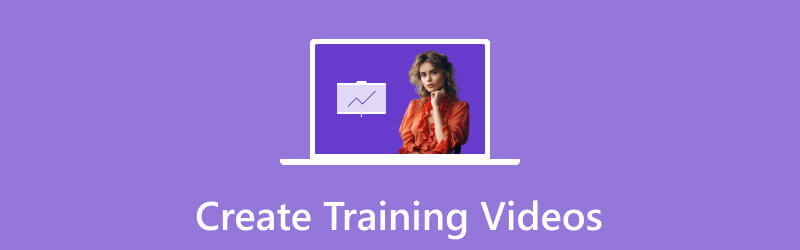
第一部分:什么是培训视频
那么,培训视频的确切含义是什么?培训视频是使用视觉和音频元素指导或培训人们特定主题或技能。这些视频可用于教育、体育和其他领域。同时,它们涵盖了各种主题,包括软件教程、产品演示、安全程序等等。它通过结合动画和图形等视觉效果来工作,培训视频可以增强理解并促进实际应用。换句话说,为了使视频更有效地传递知识,利用多功能培训视频制作器结合视听元素,帮助学习者理解和在现实世界中应用概念。
培训视频有多种类型,其中一些如下:
操作视频
此类培训视频针对特定任务或技能提供清晰的分步说明。它将复杂的流程简化为易于遵循的步骤。此外,它通常用于软件教程和实践培训,并通过清晰的演示提供实用指导。
传统培训视频
该视频也称为讲师指导的培训视频。它复制了典型课堂的结构,讲师向观众介绍信息。它们有助于澄清复杂的主题并在学术或企业环境中重现现场培训课程。
截屏视频
接下来是截屏视频。这是一种培训视频,包含计算机或设备屏幕上的文档活动记录以及口头解释。这种视频适用于指导软件使用或展示产品,它全面介绍了数字程序,通常用于解决问题的教程和指南中。
互动视频
然后,还有这种互动视频。这种类型的培训视频通过结合测验或可点击热点等互动元素来吸引观众。此外,这种互动形式可以提高参与度和记忆力,这在实际应用和决策技能至关重要的情况下被证明是有效的。
第 2 部分。制作培训视频前需要准备的事项
如果您打算制作培训视频,无论它是什么类型,您都必须做好准备。因此,除了可靠的软件来制作培训视频外,还需要准备以下东西。
• 脚本 - 规划并编写清晰的脚本。这必须概述您想要涵盖的要点。脚本有助于保持焦点并确保您以结构化的方式传达信息。
• 视觉辅助 - 此外,您必须准备必要的幻灯片、图形或其他视觉辅助工具来补充您的口述内容。您必须知道,视觉效果可以增强理解并使视频更具吸引力。
• 设备 - 您还需要确保拥有优质的摄像头、麦克风和灯光,以提高视频和音频质量。请记住,清晰、光线充足且音质良好的视频可以提高观众的参与度。
• 环境 - 当然,您还需要选择一个安静且光线充足的地方进行录制。确保将背景噪音和干扰降至最低,以保持培训视频的专业和专注氛围。
第 3 部分。如何拍摄或录制培训视频
现在您已准备好录制,让我们使用这个方便的软件制作培训视频: Vidmore屏幕录像。该软件是一款方便的工具,可让您轻松捕捉计算机上与视频相关的活动。该工具提供的一项很酷的功能是网络摄像头录像机,可让您使用计算机的摄像头录制视频。这对于创建教程、演示文稿或以视觉方式演示某些内容或任何您想要展示自己的内容非常有用。使用此录制工具,您可以轻松捕捉屏幕上发生的事情以及网络摄像头的反馈,使其成为满足各种录制需求的简单实用的解决方案。因此,无论您是在解释一个过程还是只想为视频添加个人风格,此工具都可以轻松记录您的屏幕操作并通过网络摄像头将自己包括在内。
步骤1。 在您的计算机上安装该软件,然后启动它。
第2步。 进入界面后,单击网络摄像头录像机。然后,根据您的喜好进行设置。
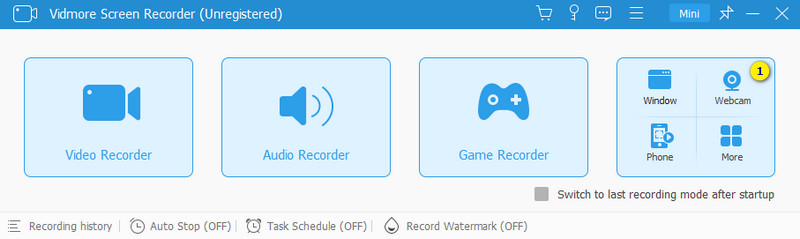
第三步 准备就绪后,单击“录制”按钮并开始创建培训视频。您可以随时单击“停止”按钮并将视频保存到您的文件夹中。
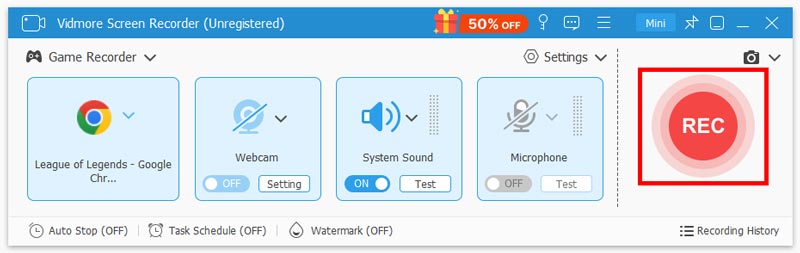
第 4 部分。如何编辑培训视频
拍摄视频后,需要对其进行编辑。也就是说,你需要这款名为 Vidmore视频转换。一款全面的视频转换器,配备必要的编辑工具来增强您的视频。其突出的功能之一是多功能工具箱,其中包含强大的实用程序,如裁剪器、反转器、旋转器、合并器、压缩器、修剪器和许多其他强大的工具。此外,视频编辑器将这些工具无缝集成到其转换面板中,可轻松访问编辑功能。在此界面中,用户可以同时应用各种过滤器和主要效果,以高效编辑多个文件。以下是编辑培训视频的快速指南。
步骤1。 使用提供的下载按钮在您的计算机上下载并安装该软件。
第2步。 启动已安装的软件,然后单击界面中央的加号按钮来导入您的训练视频文件。
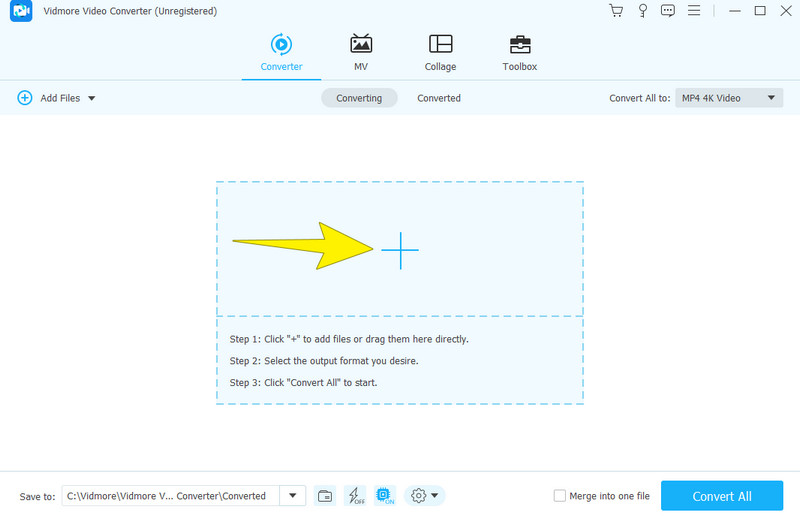
第三步 视频加载完成后,点击 星星 按钮可访问编辑工具。您可以在界面顶部选择所需的编辑菜单,例如“效果和滤镜”。调整对比度、亮度、饱和度和色调的设置。然后,单击 好 按钮应用所做的更改。
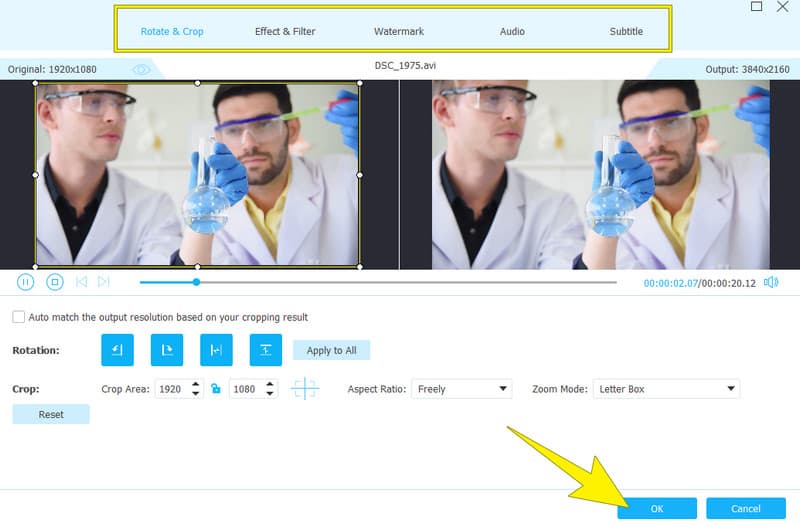
第四步。 最后,点击 全部转换 按钮并保存新编辑的文件。
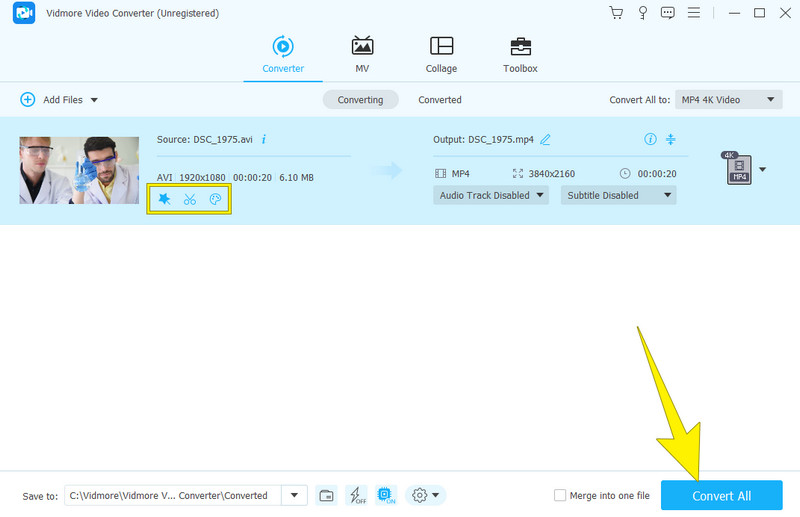
第五部分:有关培训视频的常见问题解答
如何制作学习视频?
如果您想制作学习视频,您必须规划内容、编写脚本、录制镜头并进行编辑以确保清晰度。
如何制作产品培训视频?
如果你想制作产品培训视频 创建教程视频,概述主要功能,创建脚本,演示产品使用方法并编辑镜头以提高效果。
制作一个培训视频要花多少钱?
制作培训视频的成本因制作质量、长度和复杂性等因素而有很大差异。
结论
总之,本文概括了 制作培训视频你知道,最大限度地发挥这些指导方针的作用至关重要,同时还要考虑使用高效的工具来实现最佳的记录和 編輯記錄 程序。